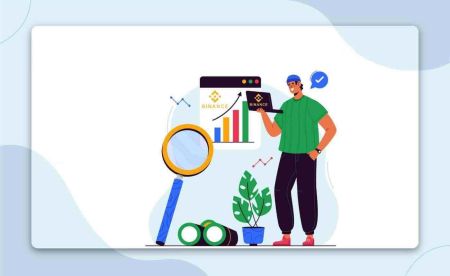Hoe om aan te meld en crypto by Binance te verhandel
Hierdie gids sal u deur die proses gaan om veilig toegang tot u Binance -rekening te kry en u eerste handel met selfvertroue te maak.
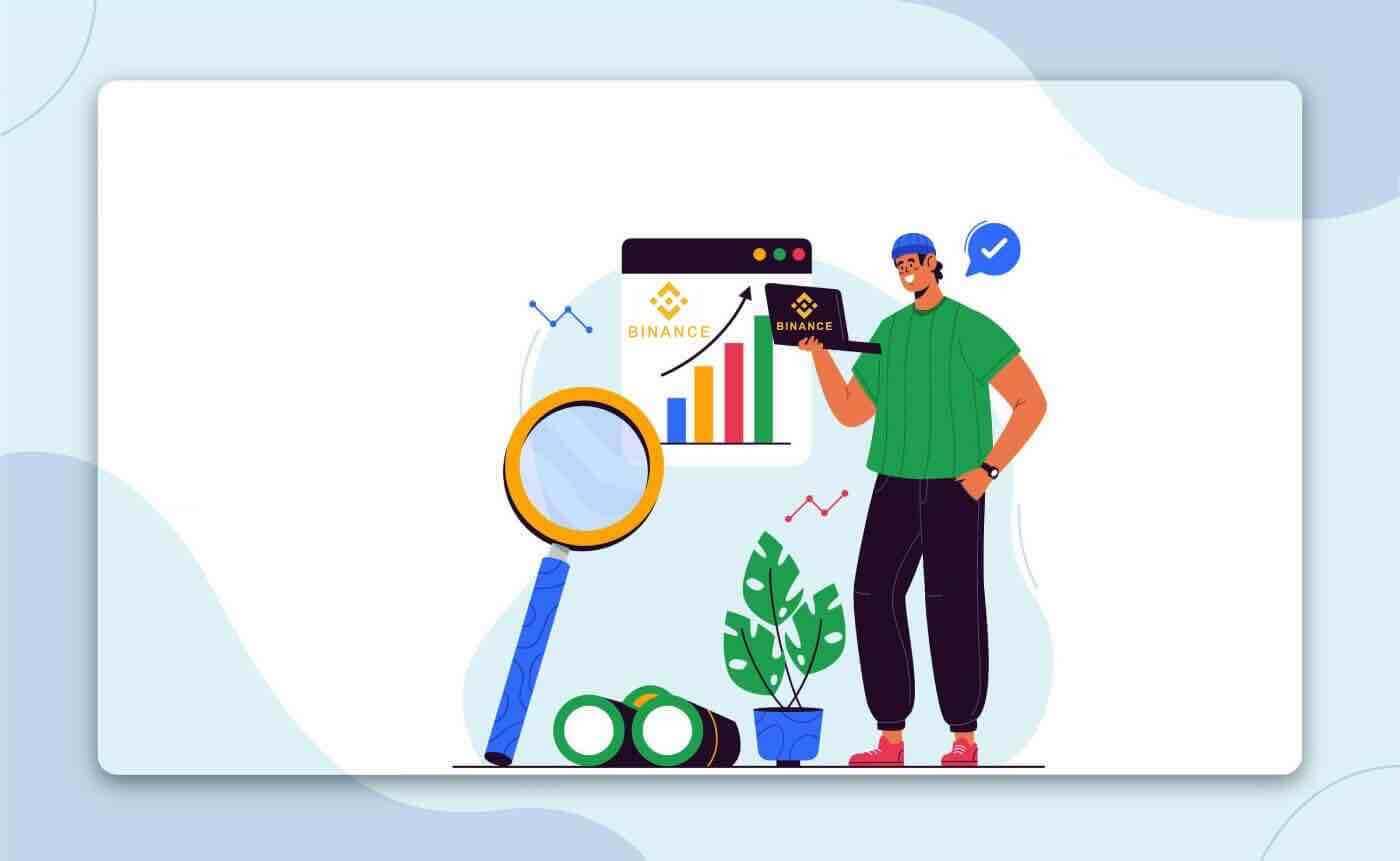
Hoe om aan te meld by Binance
Hoe om aan te meld by jou Binance-rekening
- Gaan na die Binance-webwerf.
- Klik op " Login ".
- Voer jou e-pos of telefoonnommer en wagwoord in.
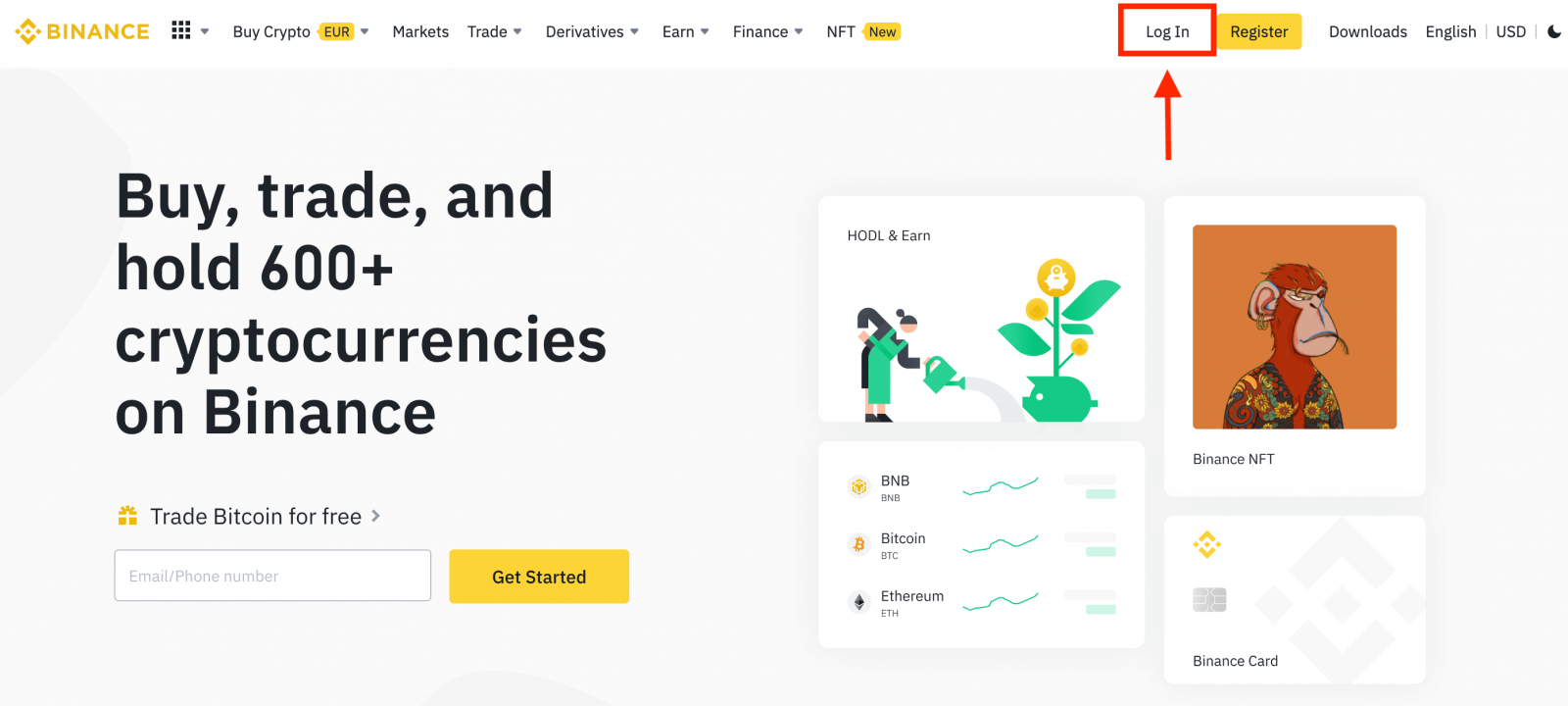
Voer jou e-pos/foonnommer in.
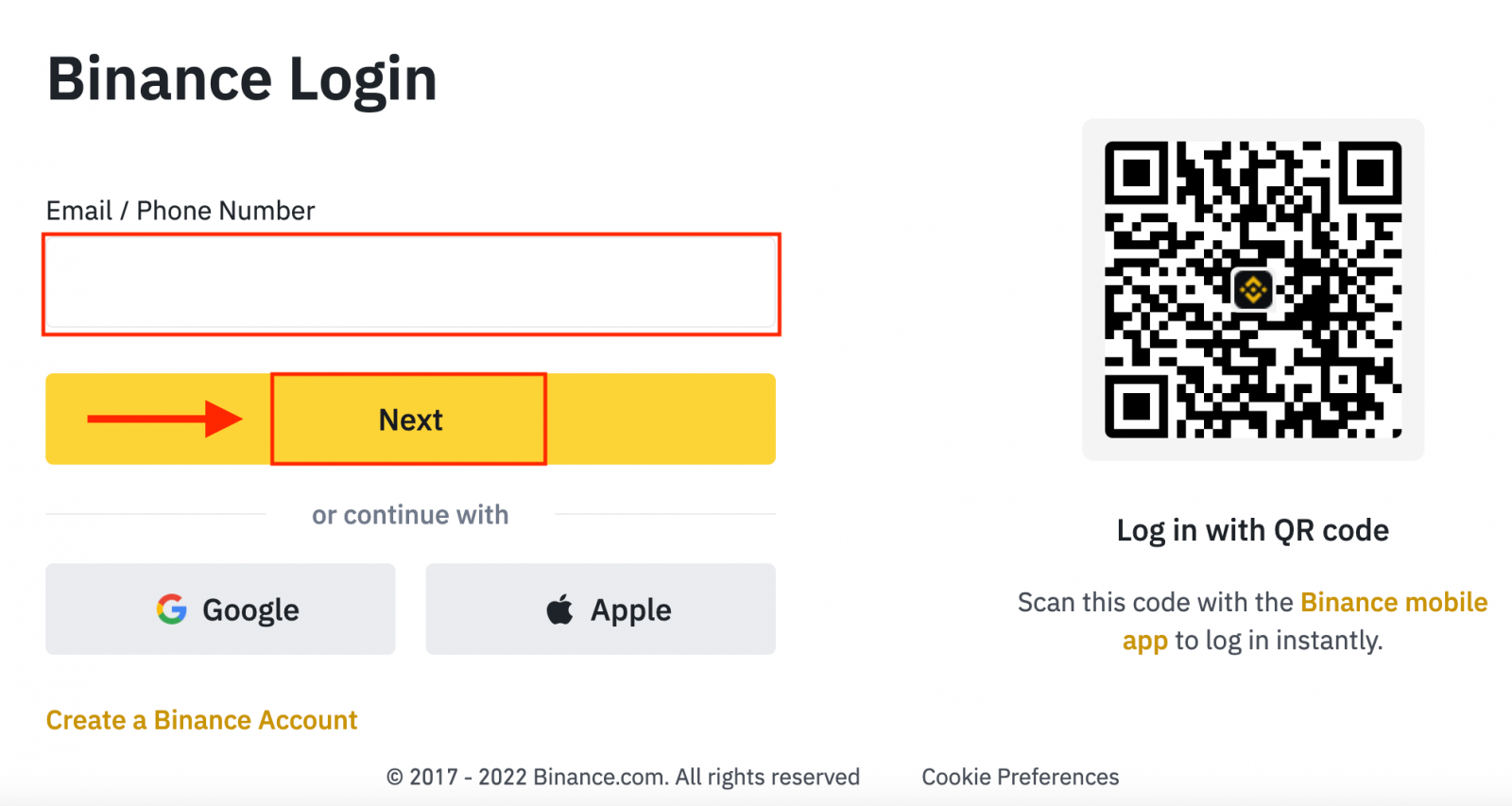
Voer die wagwoord in.
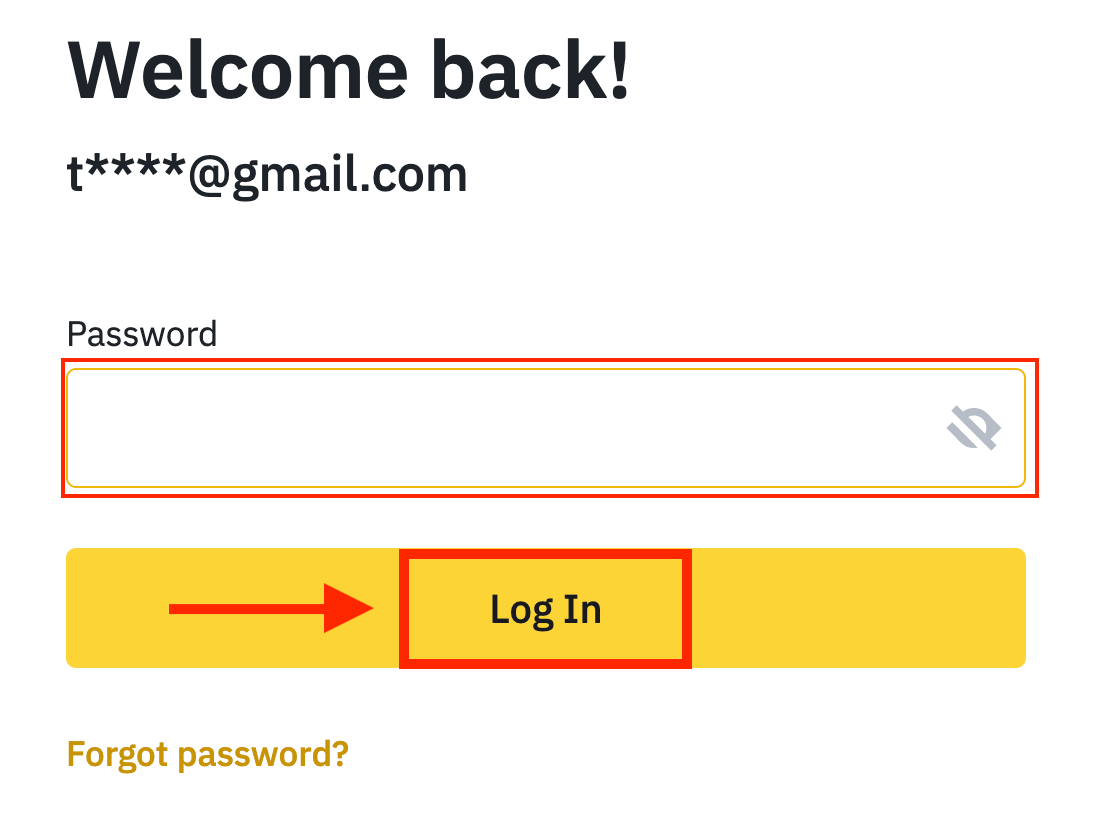
As jy SMS-verifikasie of 2FA-verifikasie gestel het, sal jy na die Verifikasiebladsy verwys word om SMS-verifikasiekode of 2FA-verifikasiekode in te voer.
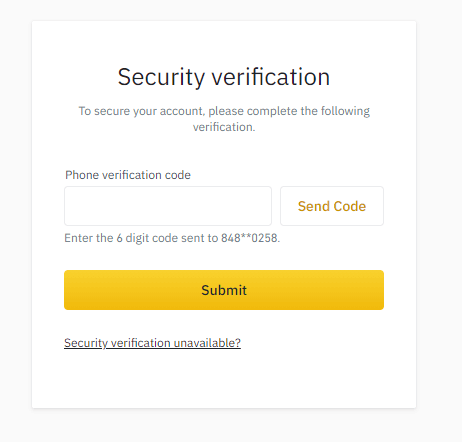
Nadat u die korrekte verifikasiekode ingevoer het, kan u u Binance-rekening suksesvol gebruik om handel te dryf.
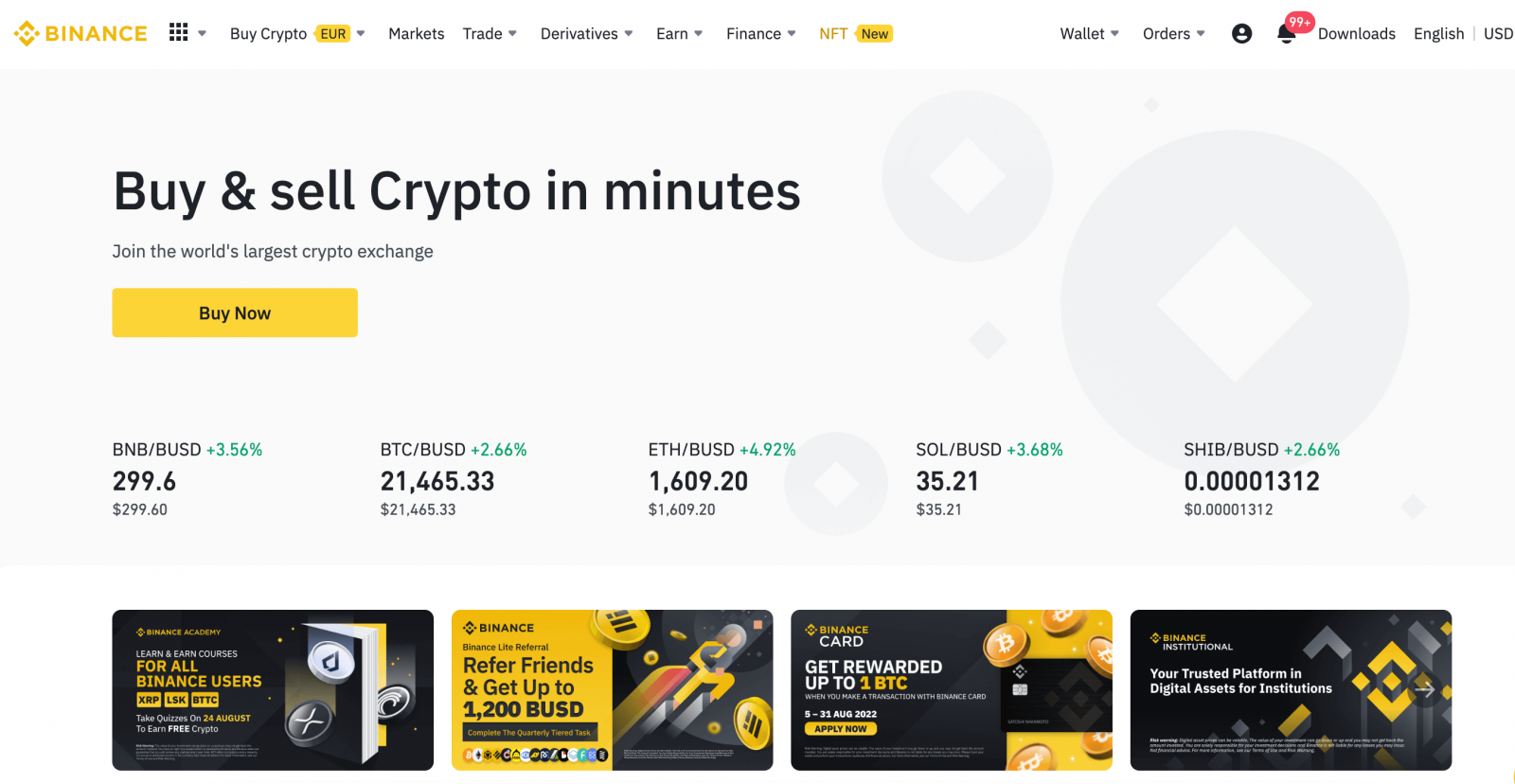
Hoe om aan te meld by Binance met jou Google-rekening
1. Gaan na die Binance-webwerf en klik [ Login ]. 
2. Kies 'n aanmeldmetode. Kies [ Google ]. 
3. 'n Opspringvenster sal verskyn, en jy sal gevra word om met jou Google-rekening by Binance aan te meld. 

4. Klik "Skep nuwe Binance-rekening".
5. Lees en stem in tot die diensbepalings en privaatheidsbeleid, klik dan op [ Bevestig ]. 
6. Nadat u aangemeld het, sal u na die Binance-webwerf herlei word.
Hoe om aan te meld by Binance met jou Apple-rekening
Met Binance het jy ook 'n opsie om deur Apple by jou rekening aan te meld. Om dit te doen, hoef jy net:
1. Op jou rekenaar, Binance te besoek en "Log In" te klik.  2. Klik op die "Apple"-knoppie.
2. Klik op die "Apple"-knoppie.
3. Voer jou Apple ID en wagwoord in om by Binance aan te meld. 
4. Klik "Gaan voort". 
5. Nadat u aangemeld het, sal u na die Binance-webwerf herlei word. As jy deur 'n vriend verwys is om op Binance te registreer, maak seker dat jy hul verwysings-ID invul (opsioneel).
Lees en stem in tot die diensbepalings en privaatheidsbeleid, klik dan [ Bevestig ]. 
6. Baie geluk! Jy het 'n Binance-rekening suksesvol geskep. 
Hoe om aan te meld by die Binance-toepassing op Android
Magtiging op die Android-mobiele platform word uitgevoer op soortgelyke wyse as magtiging op die Binance-webwerf. Die toepassing kan deur die Google Play Market op jou toestel afgelaai word. In die soekvenster, voer net Binance in en klik "Installeer".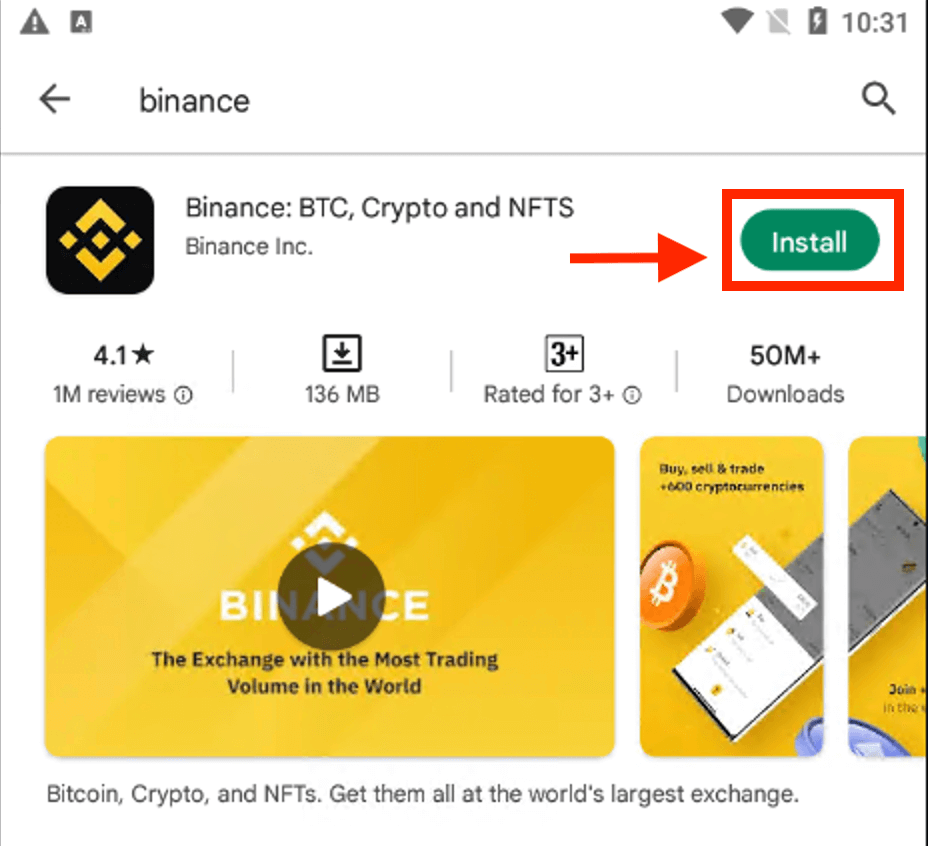
Wag vir die installasie om te voltooi. Dan kan jy oopmaak en aanmeld om handel te begin.
 |
 |
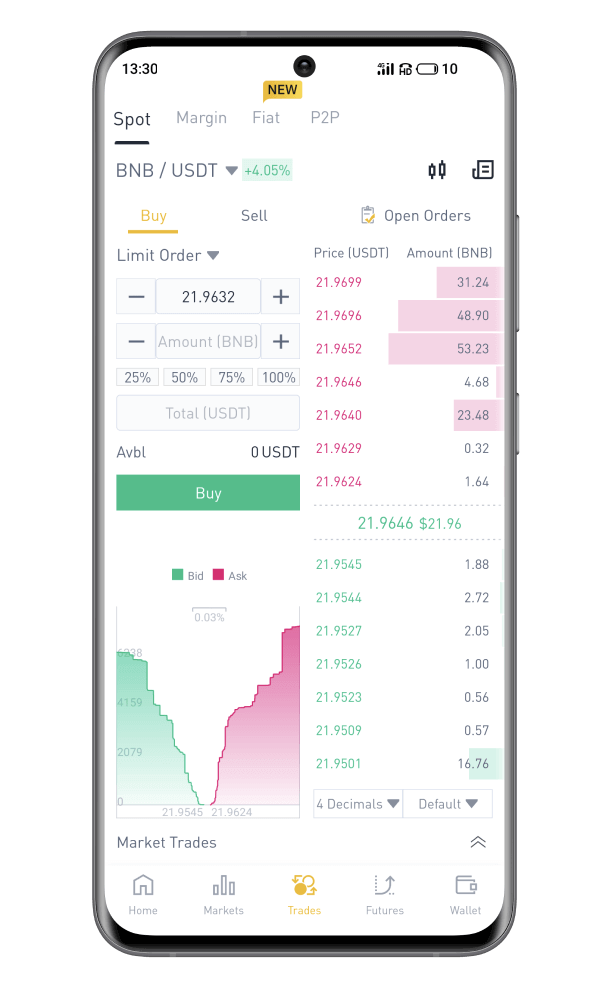
Hoe om aan te meld by die Binance-toepassing op iOS
Jy moet die App Store besoek en soek met die sleutel Binance om hierdie toepassing te vind. Jy moet ook die Binance-toepassing vanaf App Store installeer . 
Na die installering en bekendstelling, kan jy by die Binance iOS-mobiele toepassing aanmeld deur jou e-posadres, telefoonnommer en Apple- of Google-rekening te gebruik.
 |
 |
 |

Ek het my wagwoord van die Binance-rekening vergeet
Jy kan jou rekeningwagwoord terugstel vanaf die Binance-webwerf of -toepassing . Neem asseblief kennis dat onttrekkings uit jou rekening vir sekuriteitsredes vir 24 uur na 'n wagwoordterugstelling opgeskort sal word.1. Gaan na die Binance-webwerf en klik [ Login ].
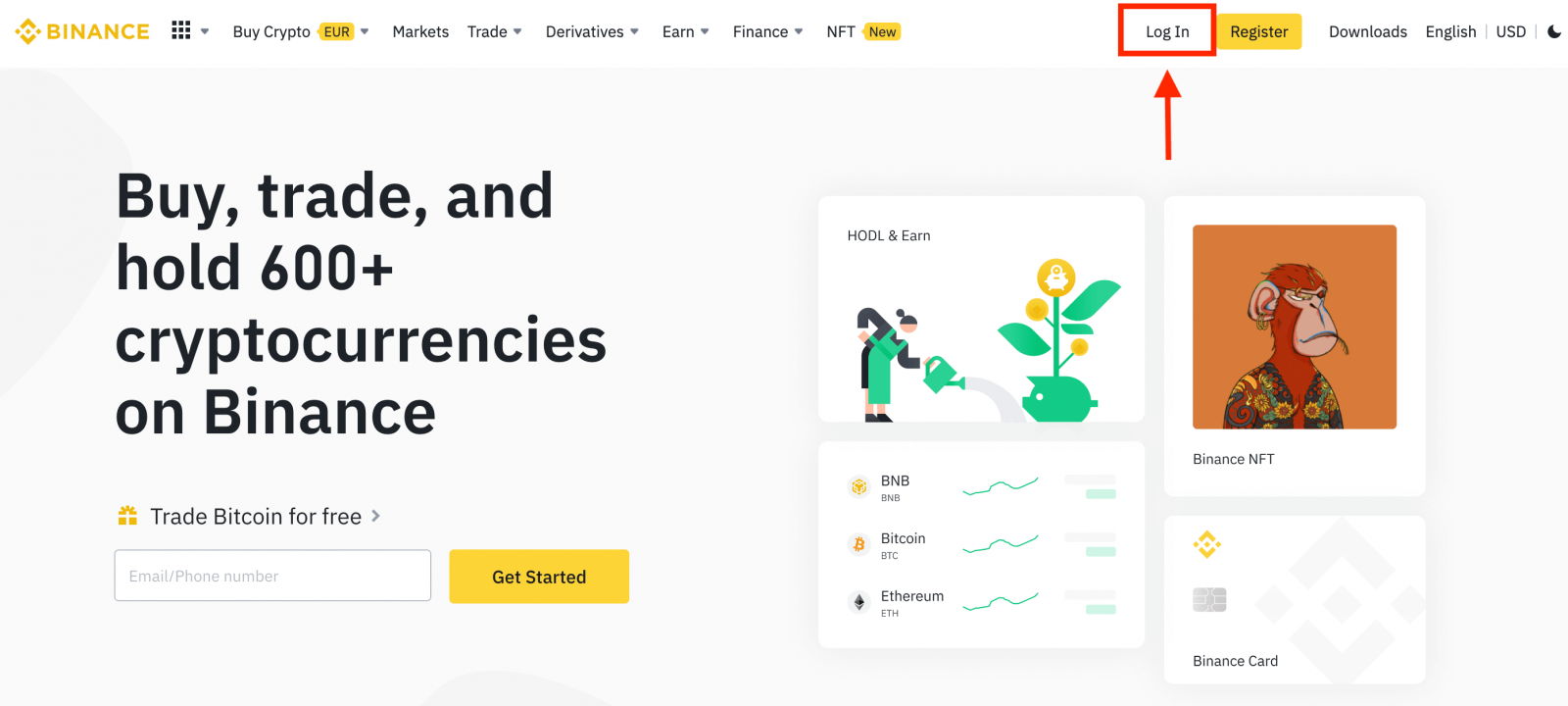
2. Op die aanmeldbladsy, klik [Wagwoord vergeet?].
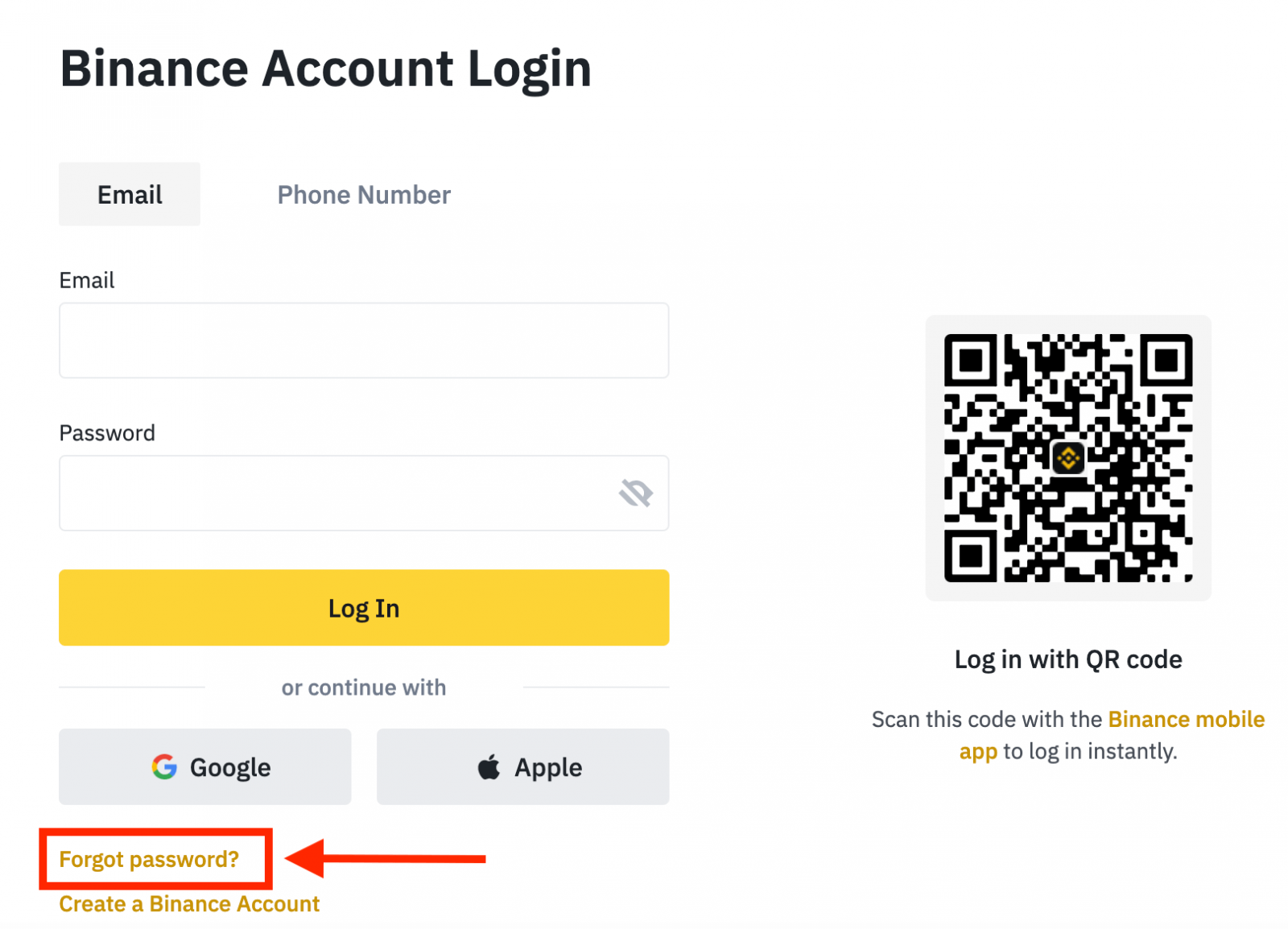
As jy die toepassing gebruik, klik [Forgor password?] soos hieronder.
 |
 |
 |
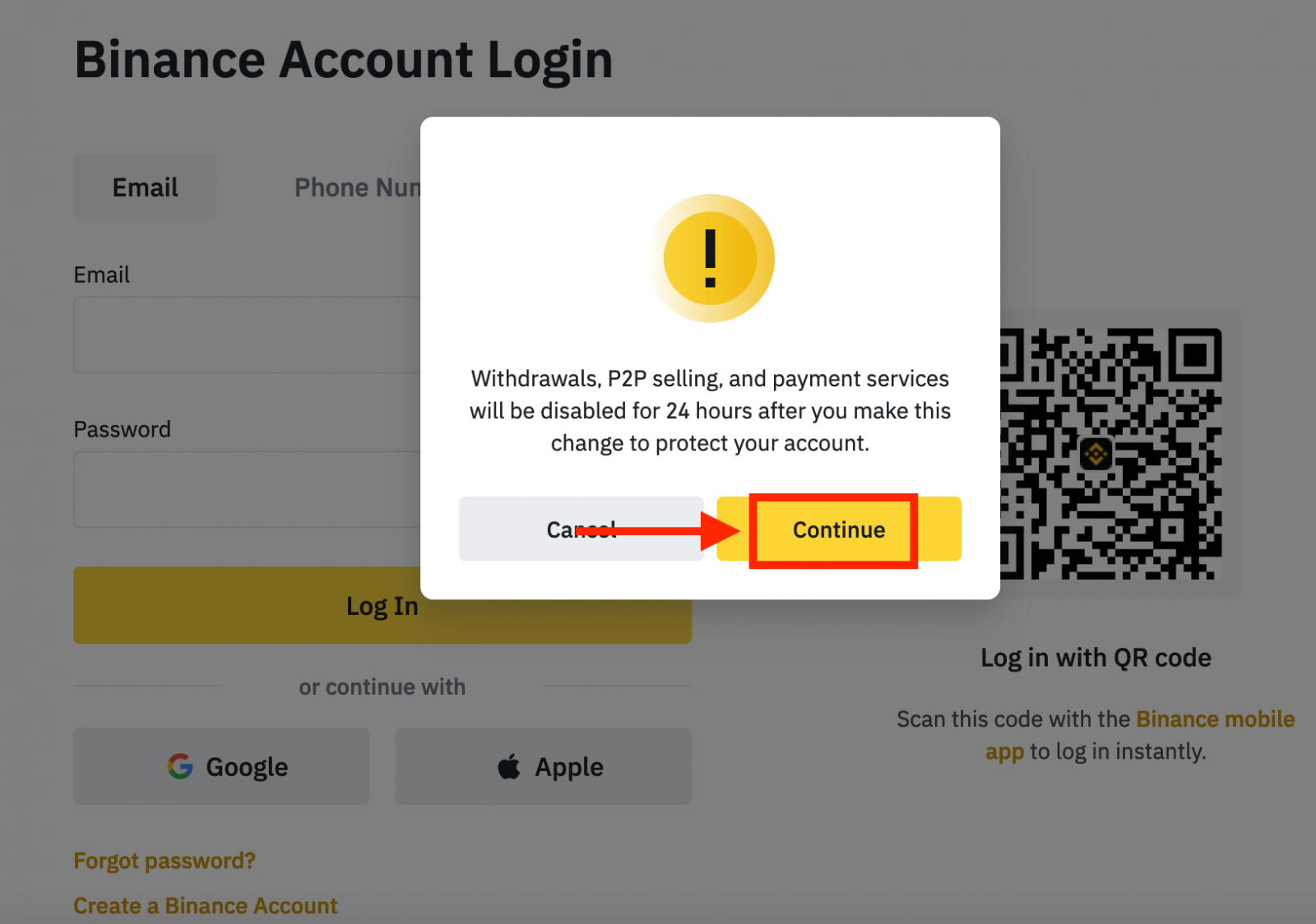
4. Voer jou rekening-e-posadres of telefoonnommer in en klik [ Volgende ].
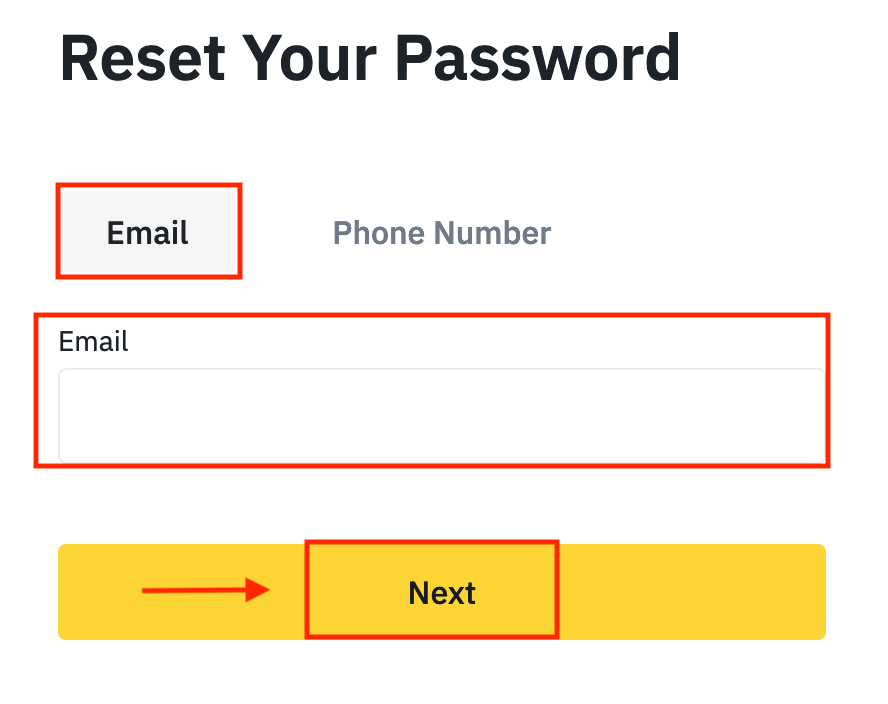
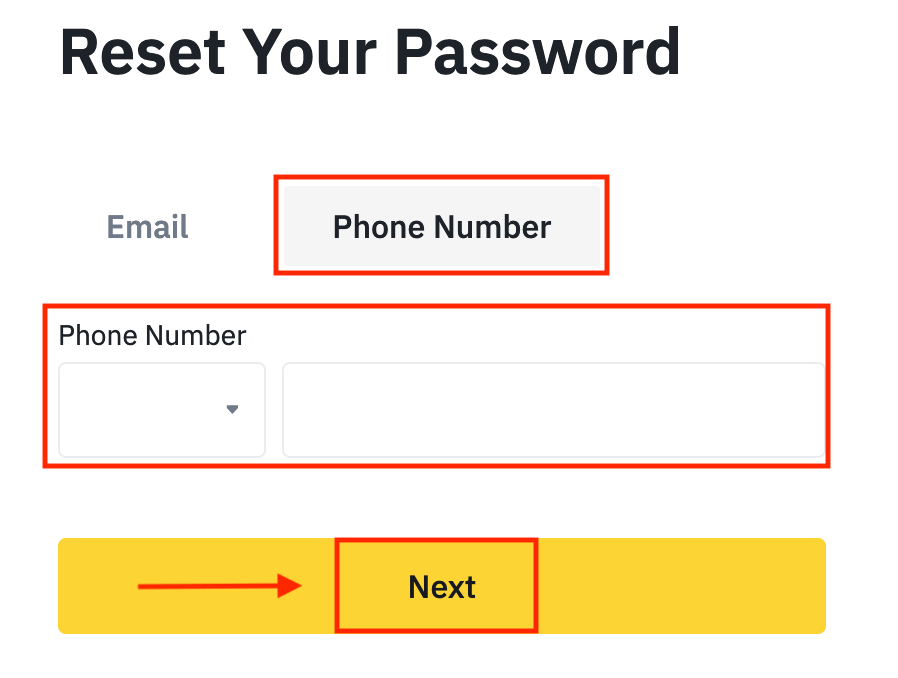
5. Voltooi die sekuriteitsverifikasieraaisel.
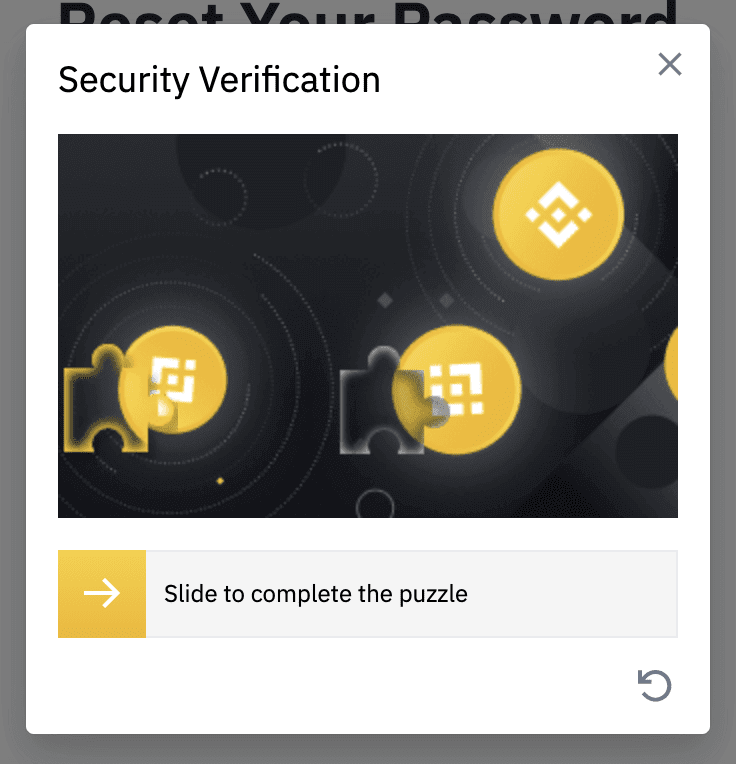
6. Voer die verifikasiekode in wat jy in jou e-pos of SMS ontvang het, en klik [ Volgende ] om voort te gaan.
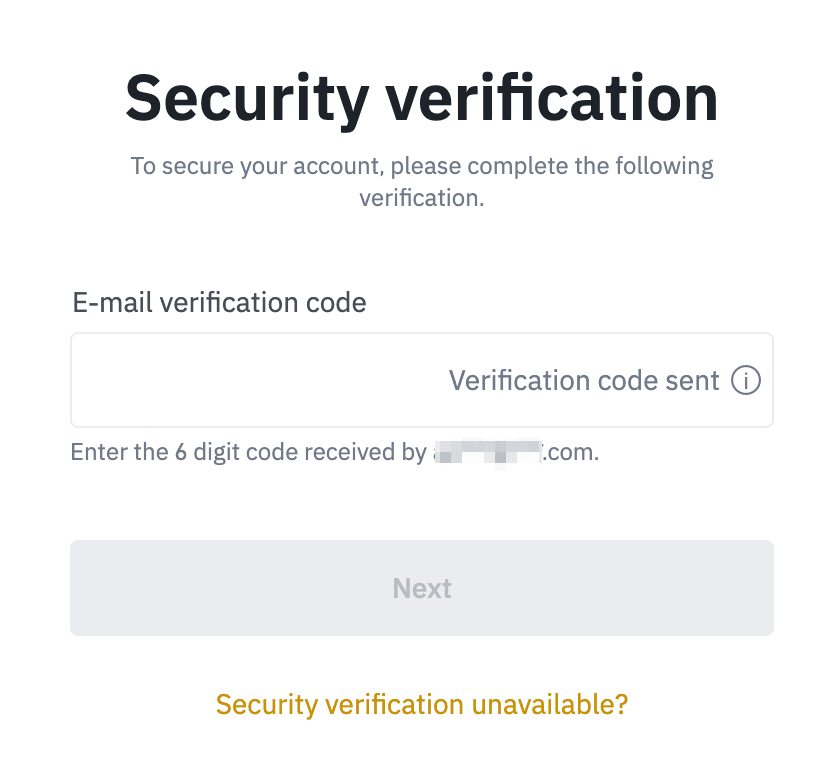
Notas
- As jou rekening met 'n e-pos geregistreer is en jy het SMS 2FA geaktiveer, kan jy jou wagwoord deur jou selfoonnommer terugstel.
- As jou rekening met 'n selfoonnommer geregistreer is en jy e-pos 2FA geaktiveer het, kan jy die aanmeldwagwoord met jou e-pos terugstel.
7. Voer jou nuwe wagwoord in en klik [ Volgende ].
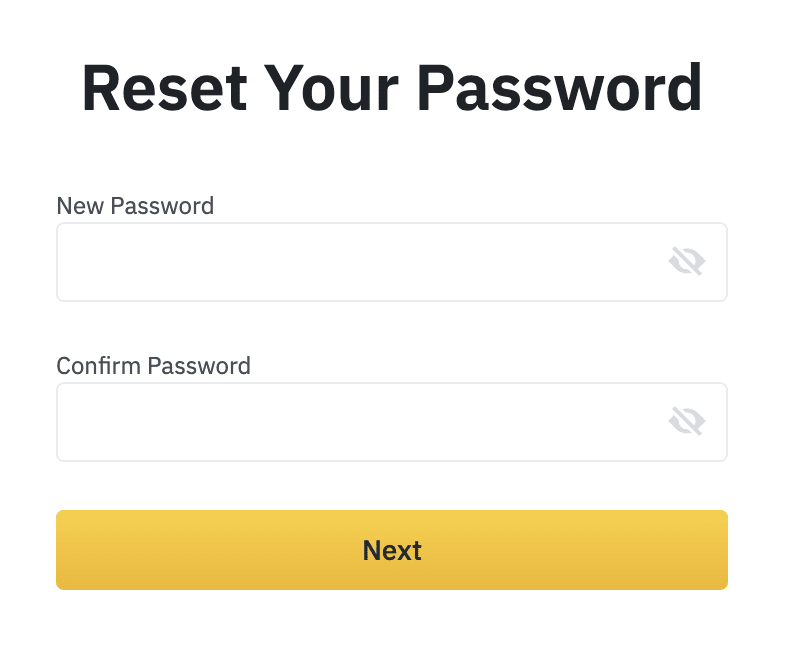
8. Jou wagwoord is suksesvol teruggestel. Gebruik asseblief die nuwe wagwoord om by jou rekening aan te meld.
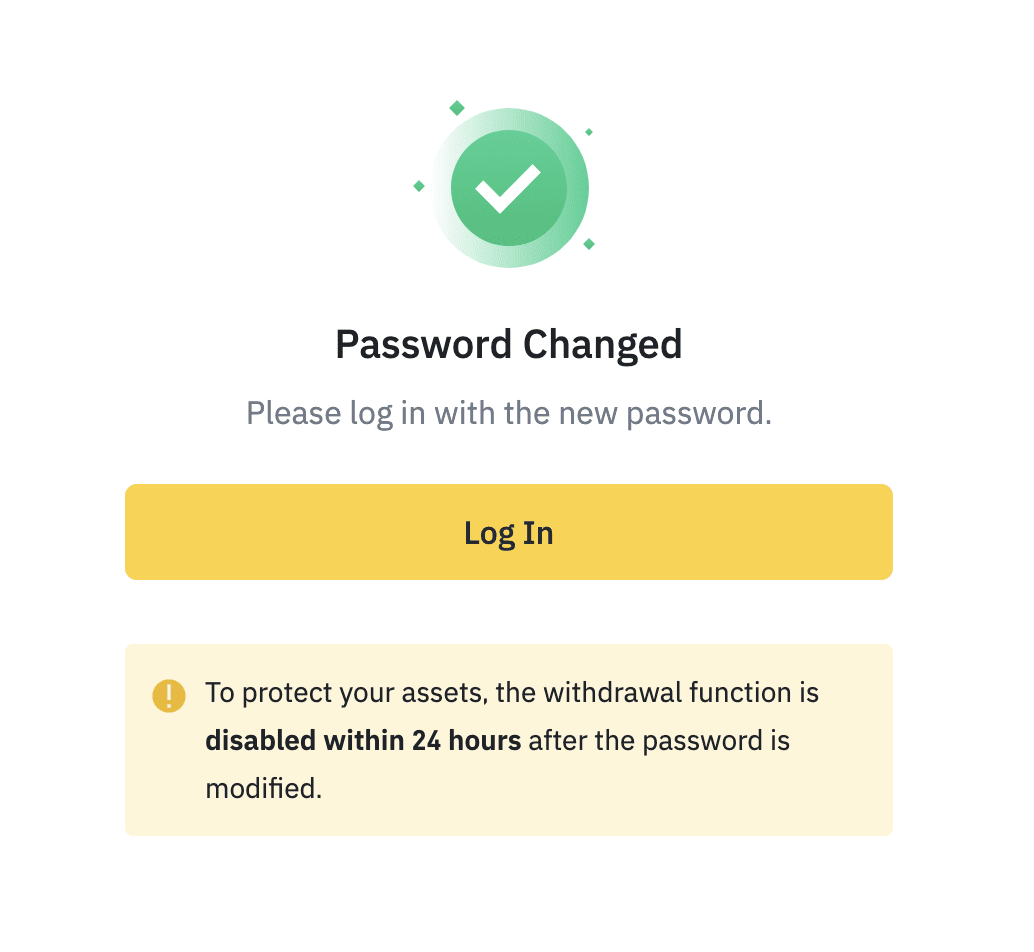
Gereelde Vrae (Gereelde Vrae)
Hoe om rekening-e-pos te verander
As jy die e-pos wat in jou Binance-rekening geregistreer is wil verander, volg asseblief die stap-vir-stap-gids hieronder.Nadat u by u Binance-rekening aangemeld het, klik [Profiel] - [Sekuriteit].
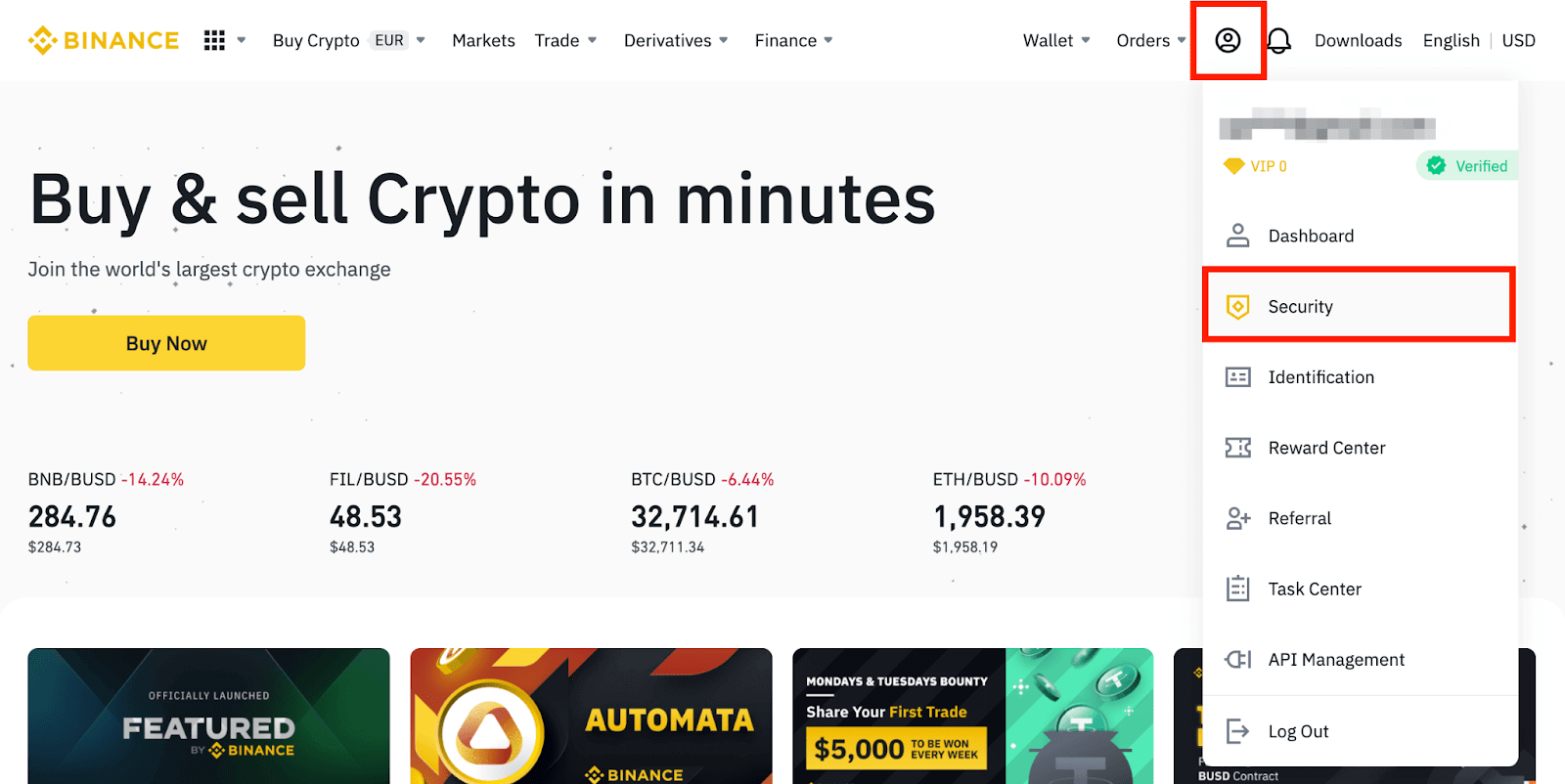
Klik [ Verander ] langs [ E-posadres ]. Jy kan ook direk van hier af toegang kry.
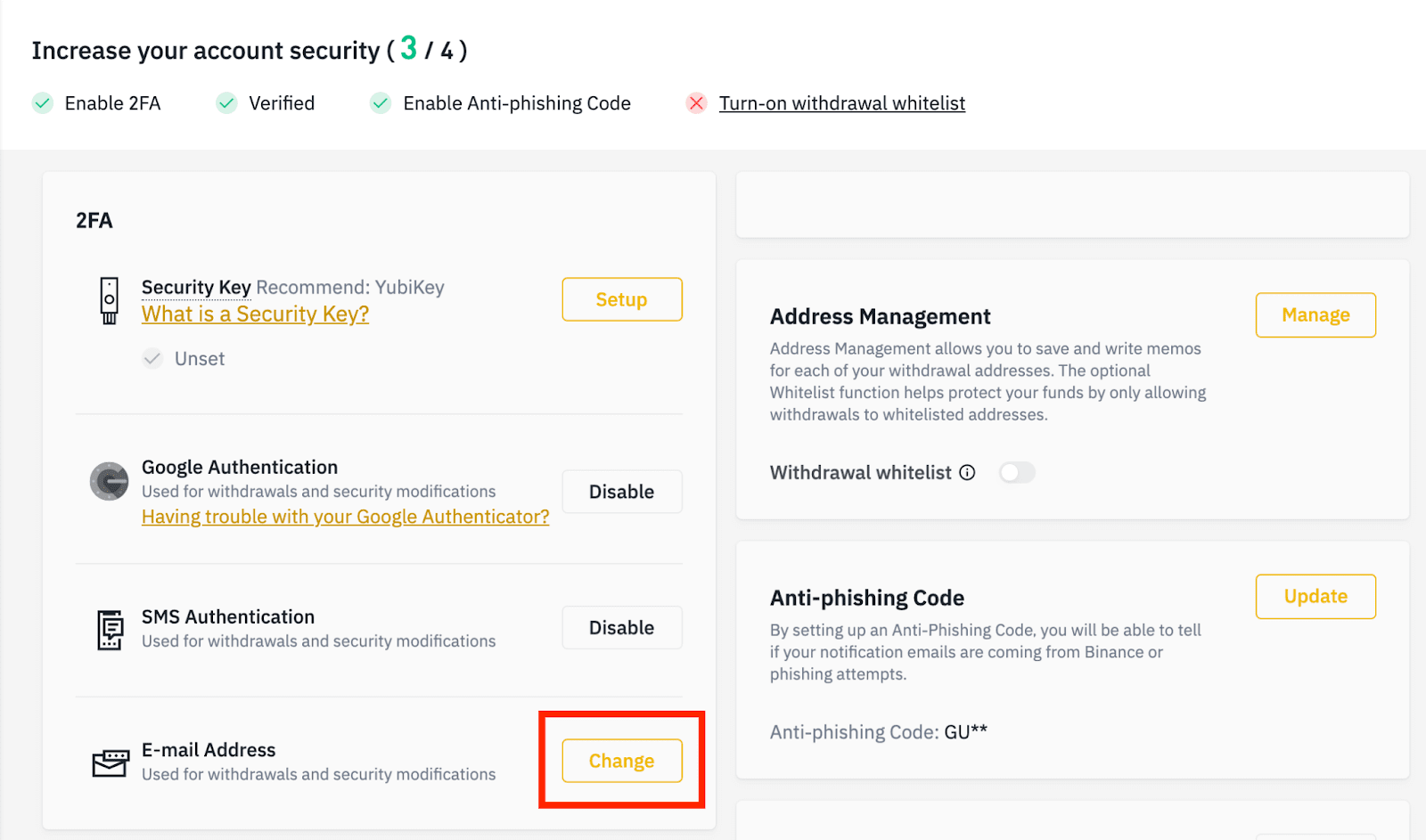
Om jou geregistreerde e-posadres te verander, moet jy Google Authentication and SMS Authentication (2FA) geaktiveer het.
Neem asseblief kennis dat na die verandering van jou e-posadres, onttrekkings uit jou rekening vir 48 uur gedeaktiveer sal word vir sekuriteitsredes.
As jy wil voortgaan, klik [Volgende].
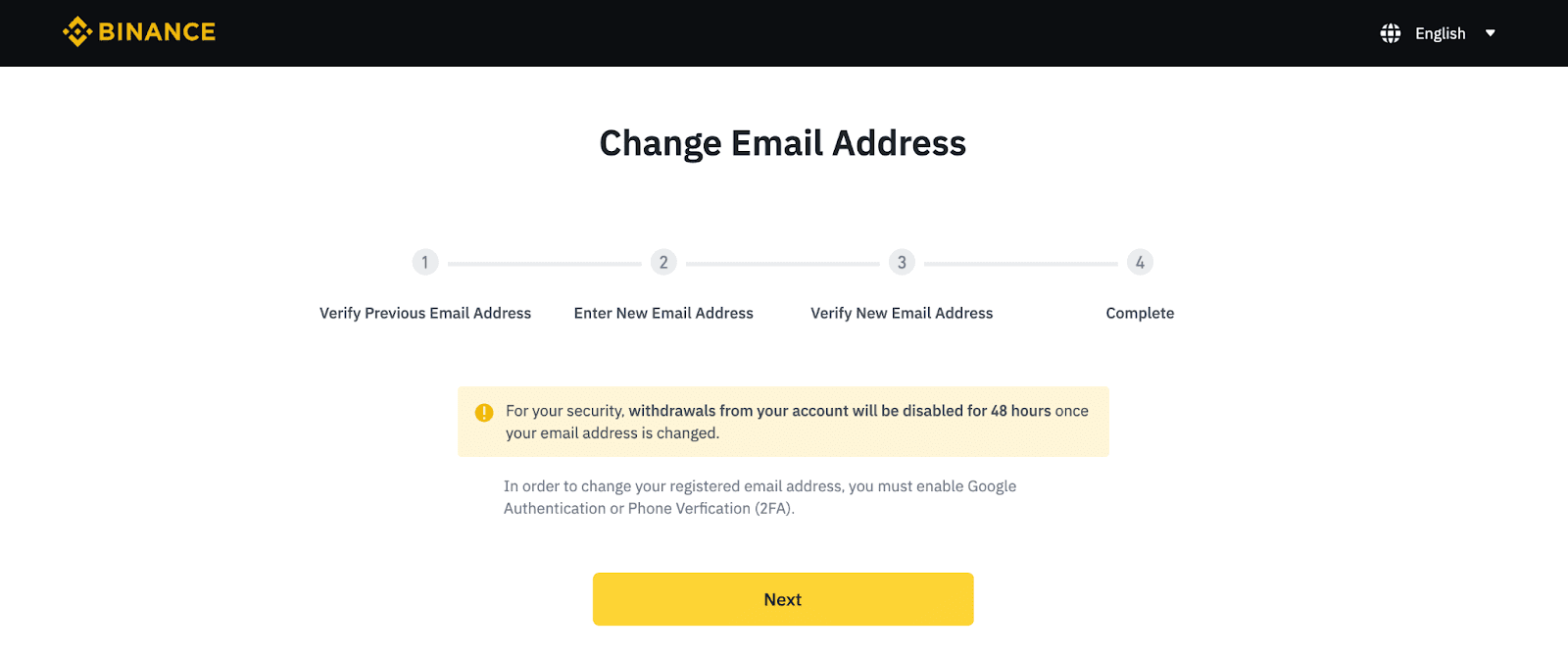
Hoekom kan ek nie e-posse van Binance ontvang nie
As jy nie e-posse ontvang wat van Binance af gestuur is nie, volg asseblief die instruksies hieronder om jou e-pos se instellings na te gaan:1. Is jy aangemeld by die e-posadres wat by jou Binance-rekening geregistreer is? Soms word jy dalk by jou e-pos op jou toestelle afgemeld en kan jy dus nie Binance se e-posse sien nie. Meld asseblief aan en verfris.
2. Het jy die strooiposvouer van jou e-pos nagegaan? As jy agterkom dat jou e-posdiensverskaffer Binance-e-posse in jou strooiposlêer stoot, kan jy dit as “veilig” merk deur Binance se e-posadresse te witlys. U kan verwys na Hoe om Binance-e-posse te witlys om dit op te stel.
Adresse na witlys:
- [email protected]
- [email protected]
- [email protected]
- [email protected]
- [email protected]
- [email protected]
- [email protected]
- [email protected]
- [email protected]
- [email protected]
- [email protected]
- [email protected]
- [email protected]
- [email protected]
- [email protected]
4. Is jou e-pos inkassie vol? As jy die limiet bereik het, sal jy nie e-posse kan stuur of ontvang nie. Jy kan sommige van die ou e-posse uitvee om spasie vir nog e-posse vry te maak.
5. Indien moontlik, registreer vanaf algemene e-posdomeine, soos Gmail, Outlook, ens.
Hoekom kan ek nie SMS-verifikasiekodes ontvang nie
Binance verbeter voortdurend ons SMS-verifikasiedekking om gebruikerservaring te verbeter. Daar is egter 'n paar lande en gebiede wat tans nie ondersteun word nie. As jy nie SMS-stawing kan aktiveer nie, verwys asseblief na ons Globale SMS-dekkingslys om te kyk of jou area gedek is. As jou area nie op die lys gedek word nie, gebruik asseblief eerder Google-stawing as jou primêre tweefaktor-stawing.
U kan na die volgende gids verwys: Hoe om Google-verifikasie (2FA) te aktiveer.
As jy SMS-stawing geaktiveer het of jy woon tans in 'n land of area wat in ons Globale SMS-dekkingslys is, maar jy kan steeds nie SMS-kodes ontvang nie, neem asseblief die volgende stappe:
- Maak seker dat jou selfoon 'n goeie netwerksein het.
- Deaktiveer jou antivirus- en/of firewall- en/of oproepblokkeringstoepassings op jou selfoon wat moontlik ons SMS-kodenommer kan blokkeer.
- Herbegin jou selfoon.
- Probeer eerder stemverifikasie.
- Stel SMS-verifikasie terug, verwys asseblief hierna.
Hoe om Crypto op Binance te verhandel
Hoe om Crypto op Binance (Web) te koop/verkoop
'n Lokohandel is 'n eenvoudige transaksie tussen 'n koper en 'n verkoper om teen die huidige markkoers te verhandel, bekend as die lokoprys. Die handel vind onmiddellik plaas wanneer die bestelling vervul is.Gebruikers kan vooraf lokotransaksies voorberei om te aktiveer wanneer 'n spesifieke (beter) lokoprys bereik word, bekend as 'n limietorder. U kan spottransaksies op Binance maak deur ons handelsbladsy-koppelvlak.
1. Besoek ons Binance-webwerf en klik op [ Login ] regs bo op die bladsy om by jou Binance-rekening aan te meld.
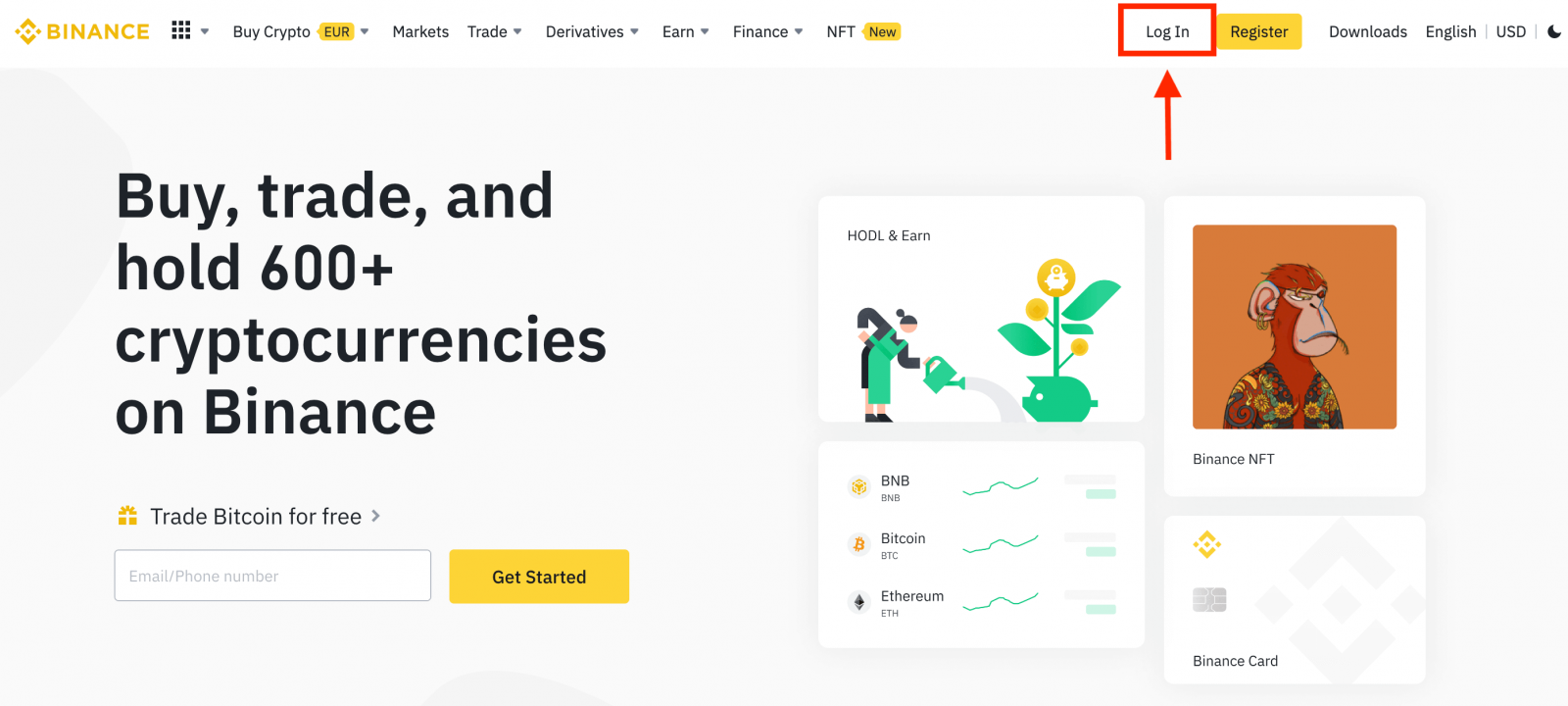
2. Klik op enige kripto-geldeenheid op die tuisblad om direk na die ooreenstemmende kolhandelbladsy te gaan.
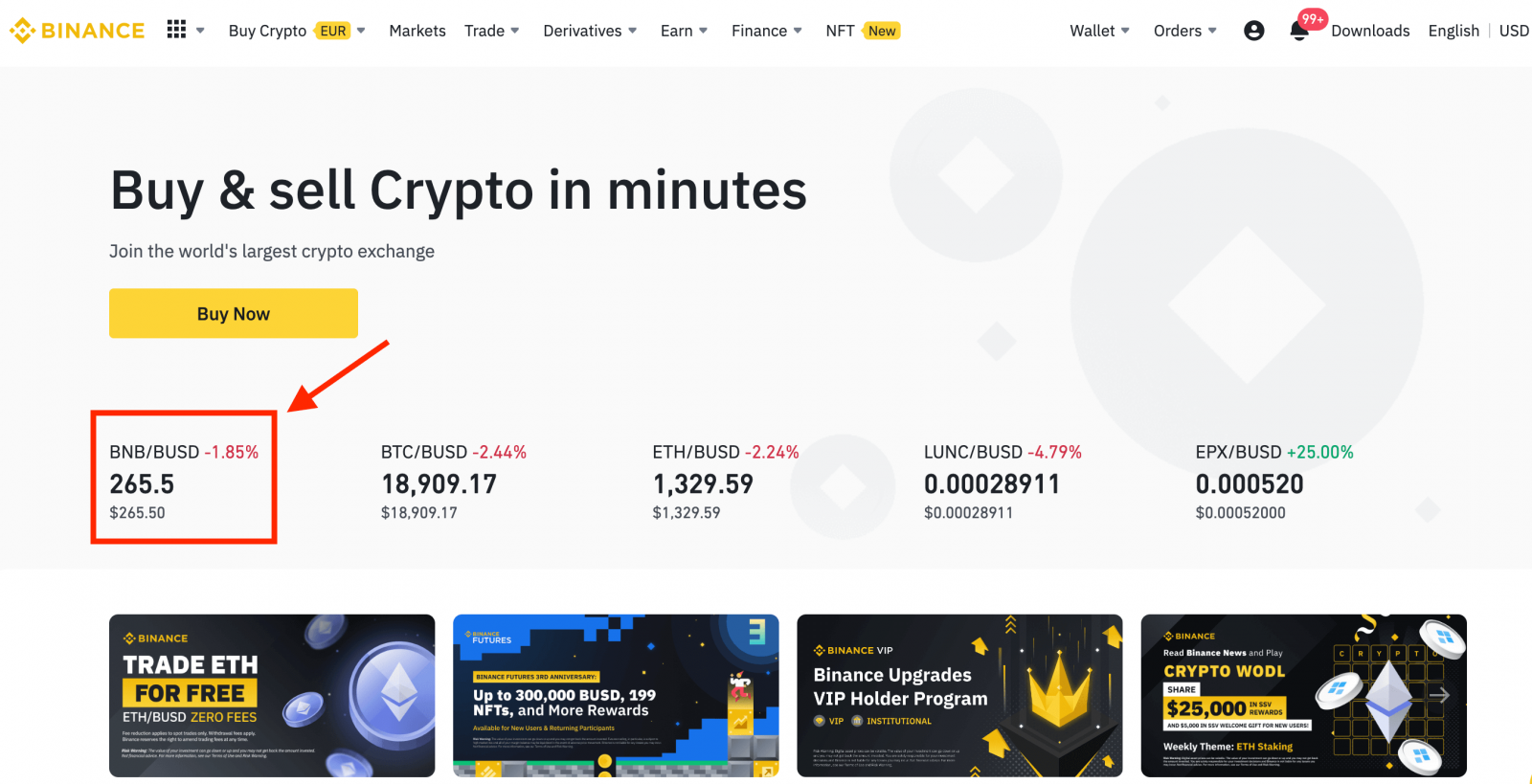
Jy kan 'n groter keuse vind deur op [ Bekyk meer markte ] onderaan die lys te klik.
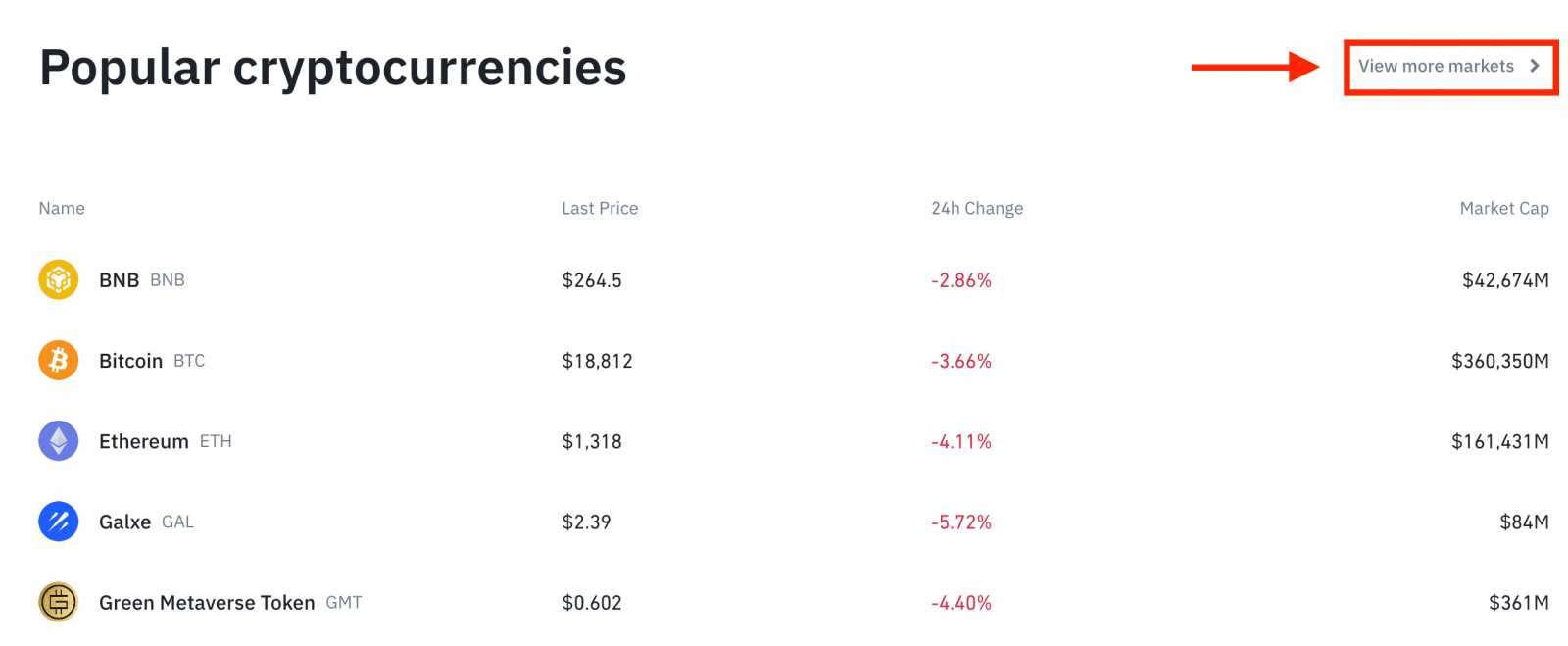
3. Jy sal jouself nou op die handelsbladsy-koppelvlak vind.
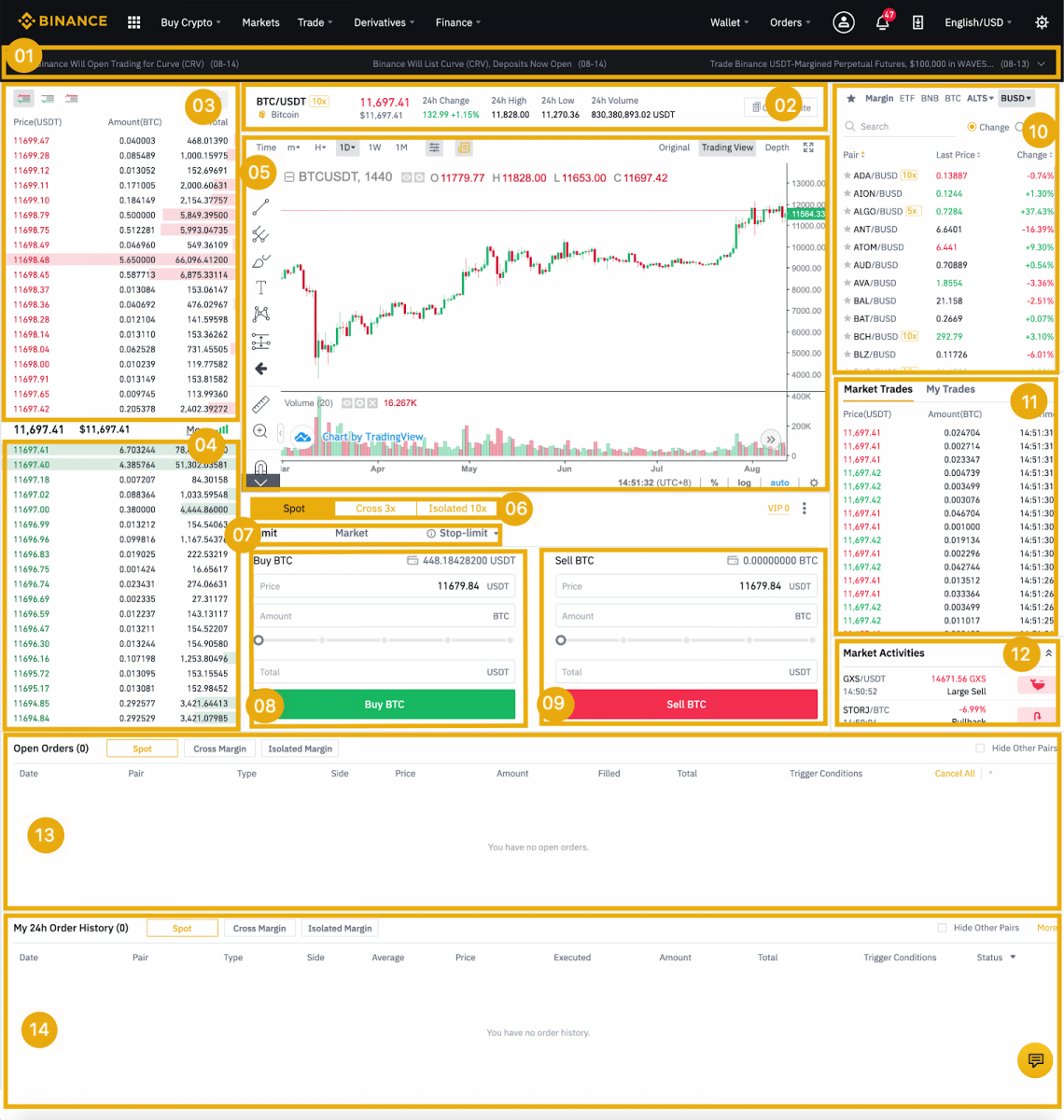
- Binance Aankondigings
- Handelsvolume van die handelspaar binne 24 uur
- Verkoop bestelboek
- Koop bestelboek
- Kandelaarkaart en markdiepte
- Handelstipe: Spot / Kruismarge / Geïsoleerde Marge
- Tipe bestelling: Limiet/Mark/Stop-limiet/OCO (Een-Kanselleer-die-Ander)
- Koop Cryptocurrency
- Verkoop Cryptocurrency
- Mark en handel pare.
- Jou jongste voltooide transaksie
- Markaktiwiteite: groot fluktuasie/aktiwiteite in markhandel
- Oop bestellings
- Jou 24-uur bestelgeskiedenis
- Binance kliëntediens
4. Kom ons kyk na die aankoop van 'n paar BNB. Klik boaan die Binance-tuisblad op die [ Handel ] opsie en kies of [ Klassiek ] of [ Gevorderd ].
Gaan na die koopafdeling (8) om BNB te koop en vul die prys en die bedrag vir jou bestelling in. Klik op [Koop BNB] om die transaksie te voltooi.
Jy kan dieselfde stappe volg om BNB te verkoop.
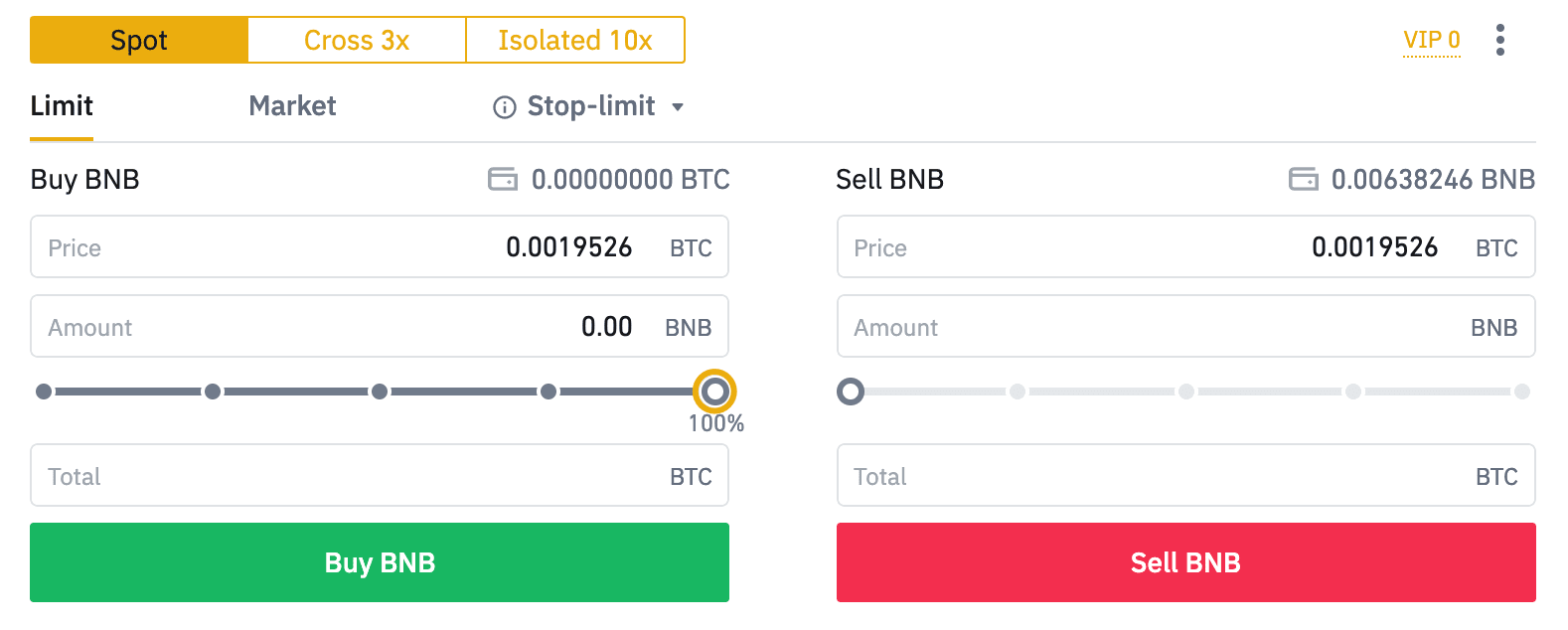
- Die verstekordertipe is 'n limietorder. As handelaars so gou moontlik 'n bestelling wil plaas, kan hulle oorskakel na [Mark] Order. Deur 'n markbestelling te kies, kan gebruikers onmiddellik teen die huidige markprys handel dryf.
- As die markprys van BNB/BTC op 0,002 is, maar jy wil teen 'n spesifieke prys koop, byvoorbeeld 0,001, kan jy 'n [Limit] bestelling plaas. Wanneer die markprys jou vasgestelde prys bereik, sal jou geplaasde bestelling uitgevoer word.
- Die persentasies hieronder in die BNB [Bedrag]-veld verwys na die persentasiebedrag van jou gehoue BTC wat jy vir BNB wil verhandel. Trek die skuifbalk oor om die verlangde hoeveelheid te verander.
Hoe om Crypto op Binance te koop/verkoop (App)
1. Meld aan by die Binance-toepassing, en klik op [Handel] om na die kolhandelbladsy te gaan.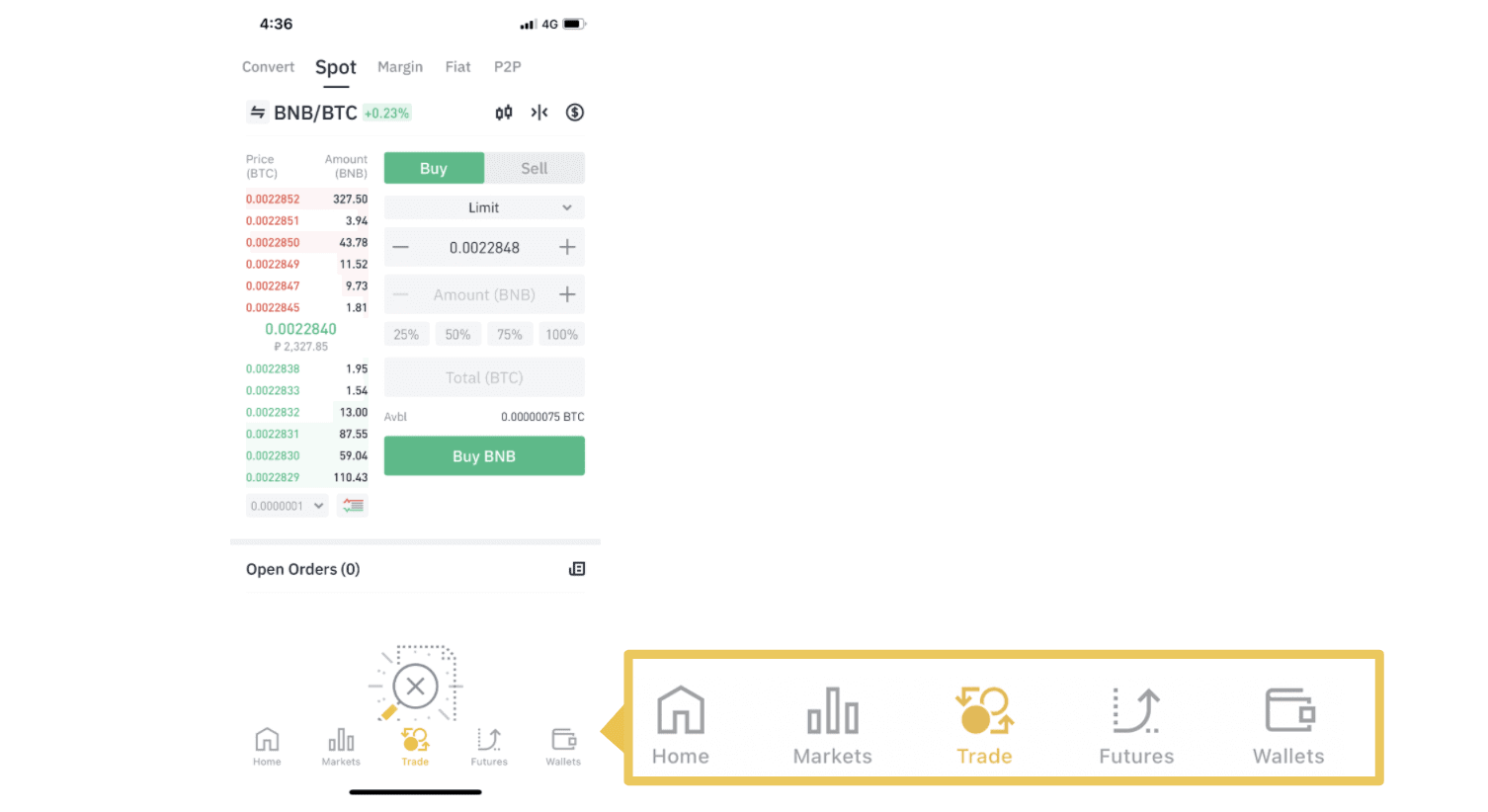
2. Hier is die handel bladsy koppelvlak.
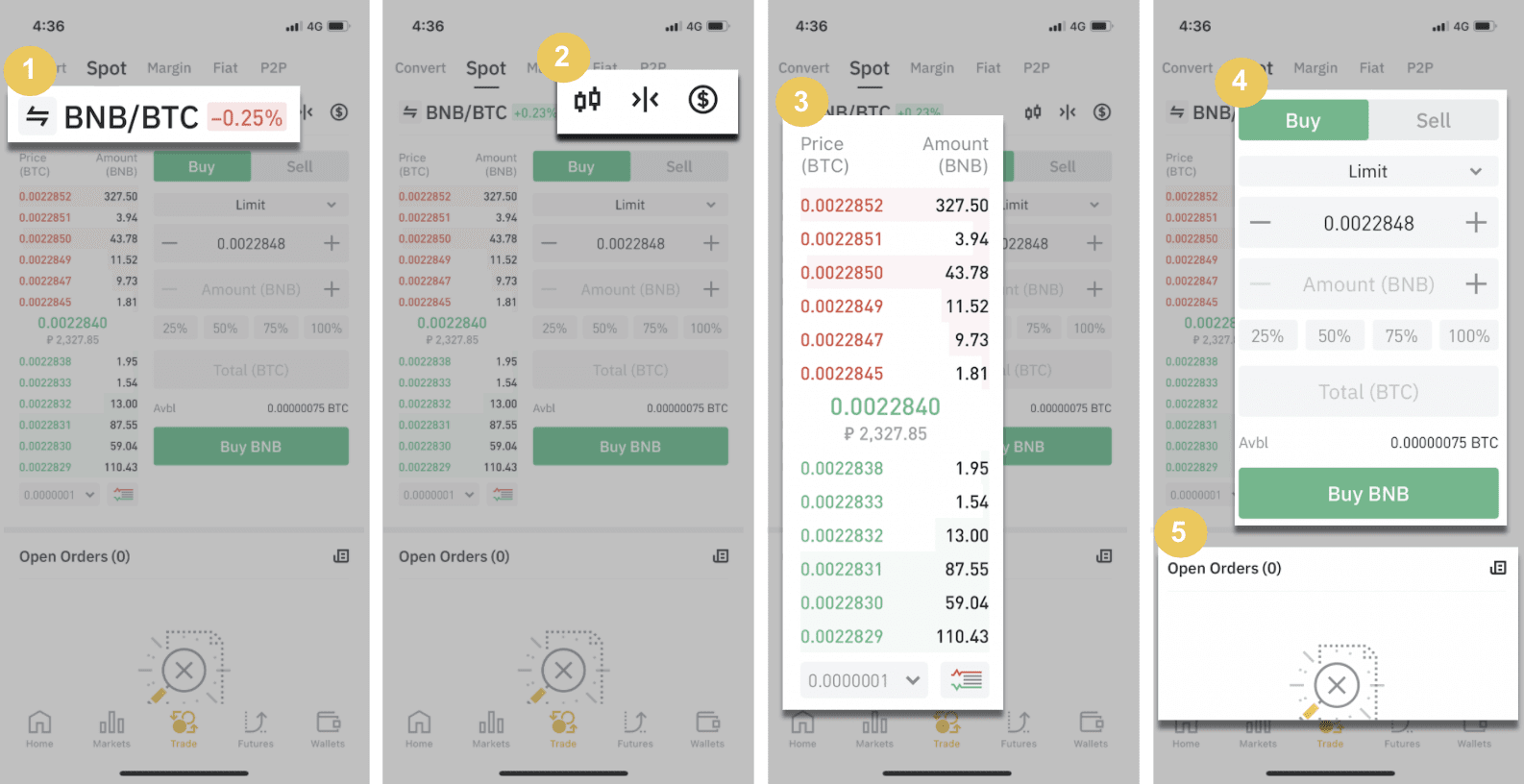
1. Mark en Handel pare.
2. Real-time mark kandelaar grafiek, ondersteun handel pare van die cryptocurrency, "Koop Crypto" afdeling.
3. Verkoop/Koop bestelboek.
4. Koop/verkoop Cryptocurrency.
5. Oop bestellings.
As 'n voorbeeld sal ons 'n "Limit order" handel maak om BNB
(1) te koop. Voer die lokoprys in waarvoor jy jou BNB wil koop en dit sal die limietorder aktiveer. Ons het dit gestel as 0,002 BTC per BNB.
(2). In die [Bedrag]-veld, voer die hoeveelheid BNB in wat jy wil koop. Jy kan ook die persentasies hieronder gebruik om te kies hoeveel van jou gehoue BTC jy wil gebruik om BNB te koop.
(3). Sodra die markprys van BNB 0,002 BTC bereik, sal die limietorder aktiveer en voltooi. 1 BNB sal na jou spot-beursie gestuur word.
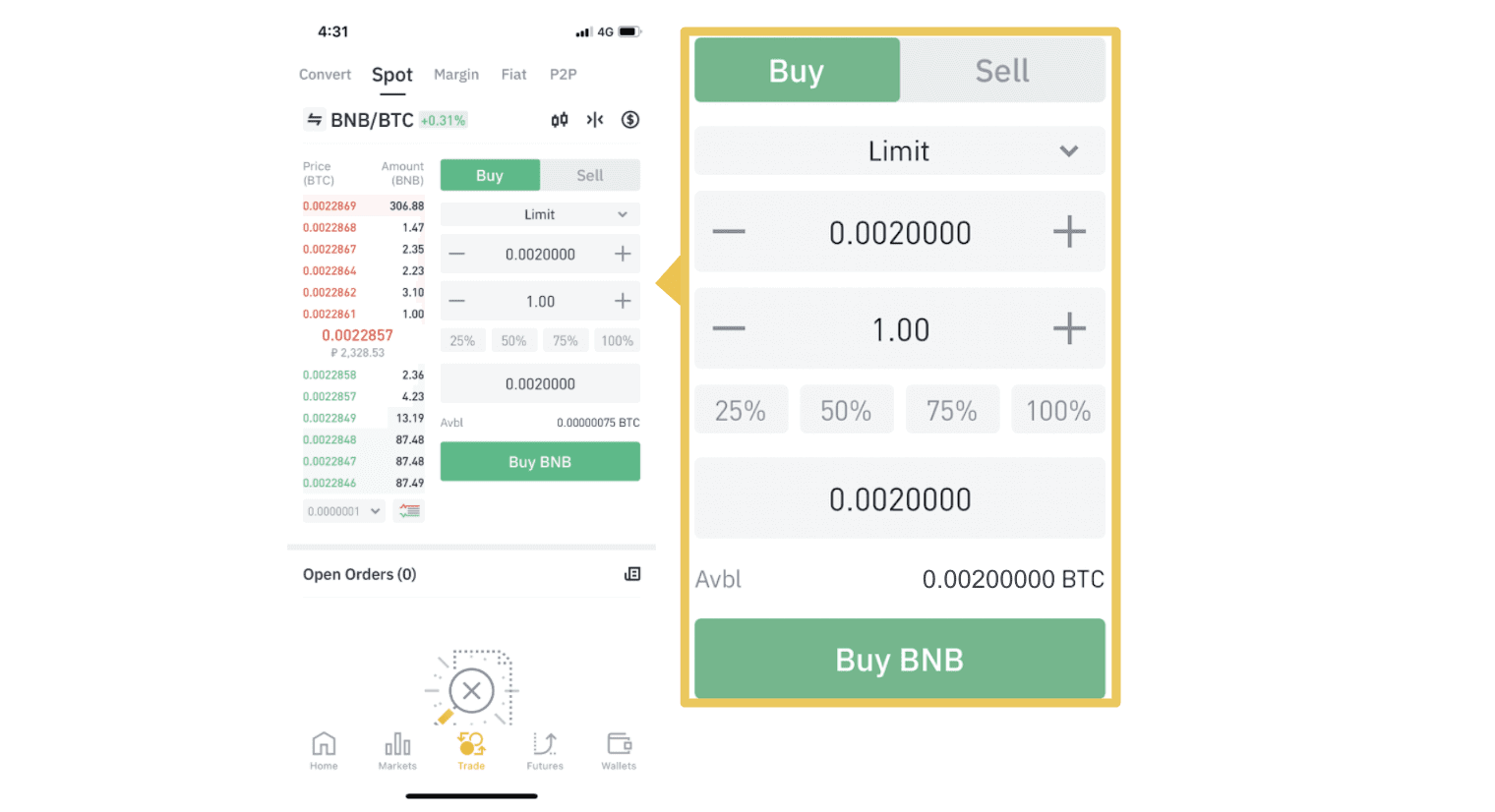 Jy kan dieselfde stappe volg om BNB of enige ander gekose kripto-geldeenheid te verkoop deur die [Verkoop]-oortjie te kies.
Jy kan dieselfde stappe volg om BNB of enige ander gekose kripto-geldeenheid te verkoop deur die [Verkoop]-oortjie te kies. LET WEL :
- Die verstekordertipe is 'n limietorder. As handelaars so gou moontlik 'n bestelling wil plaas, kan hulle oorskakel na [Mark] Order. Deur 'n markbestelling te kies, kan gebruikers onmiddellik teen die huidige markprys handel dryf.
- As die markprys van BNB/BTC op 0,002 is, maar jy wil teen 'n spesifieke prys koop, byvoorbeeld 0,001, kan jy 'n [Limit] bestelling plaas. Wanneer die markprys jou vasgestelde prys bereik, sal jou geplaasde bestelling uitgevoer word.
- Die persentasies hieronder in die BNB [Bedrag]-veld verwys na die persentasiebedrag van jou gehoue BTC wat jy vir BNB wil verhandel. Trek die skuifbalk oor om die verlangde hoeveelheid te verander.
Wat is die Stop-Limit-funksie en hoe om dit te gebruik
Wat is 'n stop-limiet bevel
'n Stoplimietbestelling is 'n limietbestelling wat 'n limietprys en 'n stopprys het. Wanneer die stopprys bereik is, sal die limietbestelling op die bestelboek geplaas word. Sodra die limietprys bereik is, sal die limietbestelling uitgevoer word.
- Stopprys: Wanneer die bate se prys die stopprys bereik, word die stoplimietbevel uitgevoer om die bate teen die limietprys of beter te koop of te verkoop.
- Limietprys: Die geselekteerde (of potensieel beter) prys waarteen die stoplimietbestelling uitgevoer word.
Jy kan die stopprys en beperk prys teen dieselfde prys stel. Dit word egter aanbeveel dat die stopprys vir verkoopbestellings effens hoër as die limietprys moet wees. Hierdie prysverskil sal voorsiening maak vir 'n veiligheidsgaping in prys tussen die tyd wat die bestelling geaktiveer word en wanneer dit nagekom word. U kan die stopprys effens laer stel as die limietprys vir koopbestellings. Dit sal ook die risiko verminder dat u bestelling nie nagekom word nie.
Neem asseblief kennis dat nadat die markprys u limietprys bereik het, u bestelling as 'n limietorder uitgevoer sal word. As jy die keerverlieslimiet te hoog stel of die neemwinslimiet te laag, sal jou bestelling dalk nooit gevul word nie omdat die markprys nie die limietprys wat jy gestel het kan bereik nie.
Hoe om 'n stoplimietbestelling te skep
Hoe werk 'n stoplimietbestelling?
Die huidige prys is 2 400 (A). Jy kan die stopprys bo die huidige prys stel, soos 3 000 (B), of onder die huidige prys, soos 1 500 (C). Sodra die prys tot 3 000 (B) styg of tot 1 500 (C) daal, sal die stoplimietbestelling geaktiveer word, en die limietbestelling sal outomaties op die bestelboek geplaas word.
Let wel
Limietprys kan bo of onder die stopprys gestel word vir beide koop- en verkoopbestellings. Byvoorbeeld, stopprys B kan saam met 'n laer limietprys B1 of 'n hoër limietprys B2 geplaas word .
'n Limietbestelling is ongeldig voordat die stopprys geaktiveer word, insluitend wanneer die limietprys voor die stopprys bereik word.
Wanneer die stopprys bereik word, dui dit net aan dat 'n limietorder geaktiveer is en by die bestelboek ingedien sal word, eerder as dat die limietorder onmiddellik ingevul word. Die limietorder sal volgens sy eie reëls uitgevoer word.
Hoe om 'n stoplimietbestelling op Binance te plaas?
1. Meld aan by jou Binance-rekening en gaan na [ Handel ] - [ Spot ]. Kies óf [ Koop ] of [ Verkoop ], klik dan [ Stop-limiet ].
2. Voer die stopprys, limietprys en die hoeveelheid kripto wat jy wil koop in. Klik [Koop BNB] om die besonderhede van die transaksie te bevestig.
Hoe om my stoplimietbestellings te sien?
Sodra jy die bestellings ingedien het, kan jy jou stoplimietbestellings onder [ Oop bestellings ] bekyk en wysig.
Om uitgevoerde of gekanselleerde bestellings te sien, gaan na die [ Bestellinggeskiedenis ]-oortjie.
Gereelde Vrae (Gereelde Vrae)
Wat is 'n limietbestelling
'n Limietbestelling is 'n bestelling wat jy op die bestelboek plaas met 'n spesifieke limietprys. Dit sal nie onmiddellik soos 'n markbestelling uitgevoer word nie. In plaas daarvan sal die limietorder slegs uitgevoer word as die markprys jou limietprys (of beter) bereik. Daarom kan u limietbestellings gebruik om teen 'n laer prys te koop of teen 'n hoër prys as die huidige markprys te verkoop.
Byvoorbeeld, jy plaas 'n kooplimietbestelling vir 1 BTC teen $60,000, en die huidige BTC-prys is 50,000. Jou limietbestelling sal onmiddellik gevul word teen $50,000, aangesien dit 'n beter prys is as die een wat jy gestel het ($60,000).
Net so, as jy 'n verkoopslimietbestelling plaas vir 1 BTC teen $40,000 en die huidige BTC-prys is $50,000. Die bestelling sal onmiddellik gevul word teen $50,000, want dit is 'n beter prys as $40,000.
| Markbestelling | Beperk bestelling |
| Koop 'n bate teen die markprys | Koop 'n bate teen 'n vasgestelde prys of beter |
| Word dadelik gevul | Vul slegs teen die limietbestelling se prys of beter |
| Handleiding | Kan vooraf ingestel word |
Wat is 'n markorder
'n Markbestelling word so vinnig as moontlik teen die huidige markprys uitgevoer wanneer u die bestelling plaas. Jy kan dit gebruik om beide koop- en verkoopbestellings te plaas.
Jy kan [Bedrag] of [Totaal] kies om 'n koop- of verkoopmarkbestelling te plaas. Byvoorbeeld, as jy 'n sekere hoeveelheid BTC wil koop, kan jy die bedrag direk invoer. Maar as jy BTC wil koop met 'n sekere hoeveelheid fondse, soos 10,000 USDT, kan jy [Totaal] gebruik om die koopbestelling te plaas.
Hoe om my kolhandelaktiwiteit te sien
U kan u spothandelaktiwiteite sien vanaf die paneel Bestellings en posisies onderaan die handelskoppelvlak. Wissel eenvoudig tussen die oortjies om jou oop bestellingstatus en voorheen uitgevoer bestellings na te gaan.
1. Oop bestellings
Onder die [Open Orders] -oortjie kan jy besonderhede van jou oop bestellings sien, insluitend:- Bestel datum
- Handelspaar
- Tipe bestelling
- Bestel prys
- Bestelbedrag
- Gevul %
- Totale bedrag
- Snellertoestande (indien enige)

Om slegs huidige oop bestellings te vertoon, merk die [Versteek ander pare] blokkie. 
Om alle oop bestellings op die huidige oortjie te kanselleer, klik [Kanselleer alles] en kies die tipe bestelling om te kanselleer.
2. Bestelgeskiedenis
Bestellinggeskiedenis wys 'n rekord van jou gevulde en onvoltooide bestellings oor 'n sekere tydperk. Jy kan bestelbesonderhede sien, insluitend:- Bestel datum
- Handelspaar
- Tipe bestelling
- Bestel prys
- Gevul bestelbedrag
- Gevul %
- Totale bedrag
- Snellertoestande (indien enige)

3. Handelsgeskiedenis
Handelsgeskiedenis toon 'n rekord van u gevulde bestellings oor 'n gegewe tydperk. Jy kan ook die transaksiefooie en jou rol (markmaker of nemer) nagaan.Om handelsgeskiedenis te sien, gebruik die filters om die datums aan te pas en klik op [Soek] .
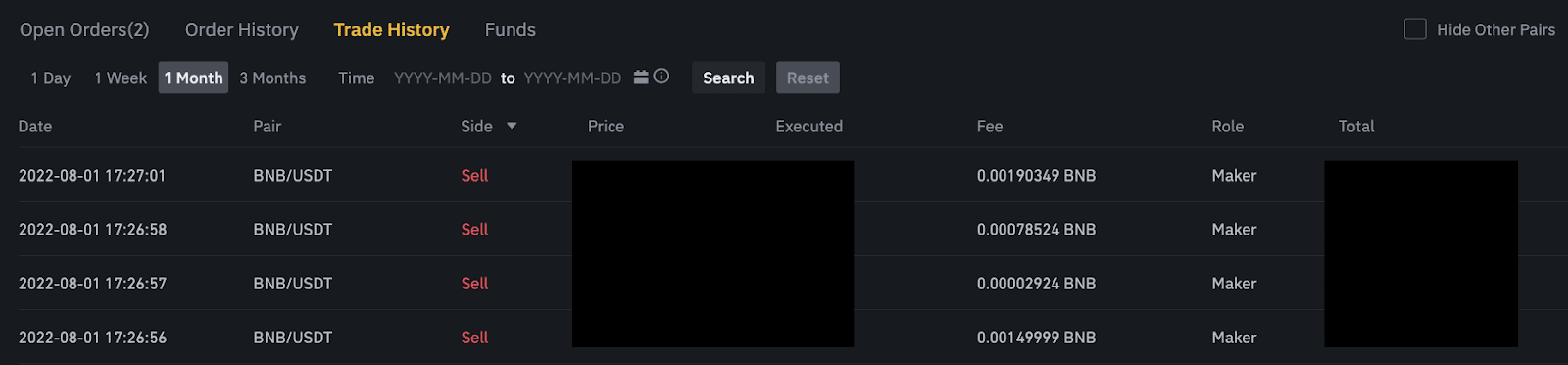
4. Fondse
Jy kan besonderhede van die beskikbare bates in jou Spot Wallet sien, insluitend die muntstuk, totale balans, beskikbare balans, fondse in volgorde en die beraamde BTC/fiat-waarde.
Neem asseblief kennis dat die beskikbare saldo verwys na die hoeveelheid fondse wat u kan gebruik om bestellings te plaas.

Gevolgtrekking: Veilige toegang tot en handel oor Binance met vertroue
Aanmelding en handel op Binance is 'n eenvoudige proses wat ontwerp is vir beide beginners en ervare handelaars. Deur hierdie stappe te volg, kan jy veilig toegang tot jou rekening kry, verskillende handelsmarkte verken en ambagte doeltreffend uitvoer. Maak altyd seker dat u sekuriteitsinstellings geaktiveer is en bly op hoogte van markneigings om u handelsukses te maksimeer.